win8怎么在线重装系统安装说明
更新时间:2016-06-25 14:15:24
作者:jcwl2015
win8怎么在线重装系统?下面小编就用魔法猪一键重装系统软件来教大家如何按章win8系统,希望小编的分享能够帮助到大家!请看下面的详细内容!

方法/步骤
1、下面魔法猪小编为您介绍魔法猪一键安装Win8系统的方法。
魔法猪系统重装大师中会为用户云匹配适当的电脑操作系统进行安装,如果为您匹配的是Win8系统,您可以按照以下操作实现Win8系统一键安装。
登录魔法猪系统重装大师官网下载最新版魔法猪,接着打开魔法猪系统重装大师,进入软件主界面,点击“立即重装”按钮进入下一步。
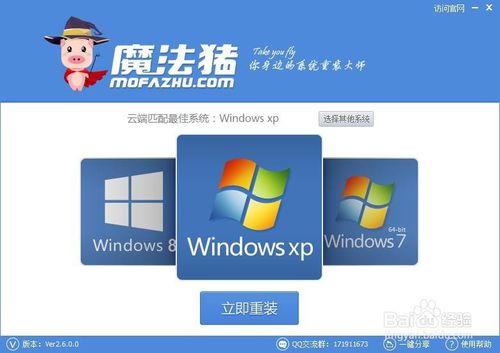
2、接着魔法猪会对您系统盘中的(一般系统盘为C盘)我的文档、收藏夹和桌面资料进行备份。备份的文件将会自动保存到您系统磁盘最大的分区中,名称为X:\MFZGhost\资料备份文件夹中。在下面的进度条中可以看到备份的进度,一般备份在1-2分钟之内就可以完成。完成后会自动进入下一步。
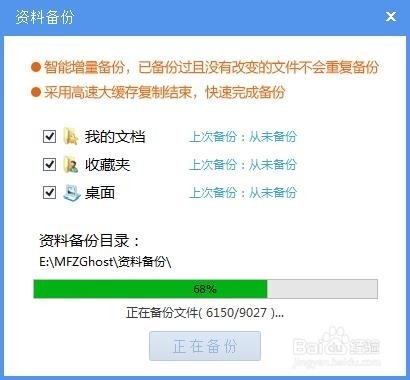
3、接着魔法猪系统重装大师会自动进行系统下载,根据网速不同下载完成的速度也不同,Win8系统一般在1小时内完成下载。

4、待系统下载完毕后,就可以进行Win8系统一键安装过程了。在一键安装Win8系统之前,会出现一个提示框,提醒您软件即将重启计算机自动完成系统安装,您只需点击立刻重启即可。
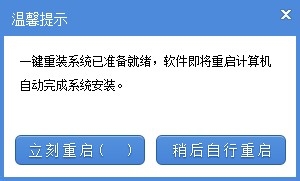
系统重装相关下载
重装系统软件排行榜
重装系统热门教程
- 系统重装步骤
- 一键重装系统win7 64位系统 360一键重装系统详细图文解说教程
- 一键重装系统win8详细图文教程说明 最简单的一键重装系统软件
- 小马一键重装系统详细图文教程 小马一键重装系统安全无毒软件
- 一键重装系统纯净版 win7/64位详细图文教程说明
- 如何重装系统 重装xp系统详细图文教程
- 怎么重装系统 重装windows7系统图文详细说明
- 一键重装系统win7 如何快速重装windows7系统详细图文教程
- 一键重装系统win7 教你如何快速重装Win7系统
- 如何重装win7系统 重装win7系统不再是烦恼
- 重装系统win7旗舰版详细教程 重装系统就是这么简单
- 重装系统详细图文教程 重装Win7系统不在是烦恼
- 重装系统很简单 看重装win7系统教程(图解)
- 重装系统教程(图解) win7重装教详细图文
- 重装系统Win7教程说明和详细步骤(图文)













